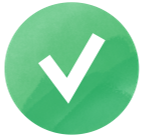Cómo ver todas las URL de una web
En el mundo del SEO, los datos son la base para tomar decisiones informadas y desarrollar estrategias efectivas. Para tener éxito, es fundamental centrarse en dos aspectos clave: conocer bien el mercado y comprender en profundidad tu propio sitio web.
Este artículo se centra en el segundo aspecto: conocer tu sitio web a la perfección, ya que los problemas y las oportunidades de crecimiento más importantes suelen encontrarse en páginas que fácilmente podrías pasar por alto.
Vamos a ver algunas razones sobre por qué necesitas ver todas las URL de una web, qué herramientas utilizar y cómo hacerlo eficazmente.
-
Auditoría web de SE Ranking:
Esta herramienta rastrea tu sitio web y recopila todas las URL que los motores de búsqueda pueden indexar. Te permite personalizar el análisis de secciones específicas del sitio y proporciona métricas como errores, estructura de URL y estado de indexación.
-
Google Search Console:
GSC muestra todas las páginas de tu sitio web que Google ha indexado, incluidas aquellas que no se indexaron por errores. Puedes exportar sus datos para analizar y mejorar la visibilidad de tu sitio.
-
Google Analytics:
Registra todas las páginas visitadas por los usuarios, ofreciendo información sobre páginas que podrían haberse olvidado, pero que siguen siendo valiosas para SEO o marketing.
-
Bing Webmaster Tools:
Este conjunto de herramientas muestra todas las páginas indexadas por Bing, ofreciendo una alternativa a la indexación de Google y ayudando a optimizar tu sitio web para diferentes motores de búsqueda.
-
Línea de comandos:
Con herramientas como Wget, puedes descargar y hacer una lista de todas las URL de un sitio web, incluidas las más profundas.
-
Sitemap:
Al acceder al archivo sitemap.xml, puedes encontrar todas las páginas que el propietario de un sitio web quiere que sean indexadas.
-
Plugins de WordPress:
Plugins como List all URLs y Export all URLs simplifican el proceso de extracción de todas las páginas de un sitio web, especialmente para los usuarios de WordPress.
¿Por qué necesito ver todas las URL de una web?
Los motores de búsqueda actualizan sus algoritmos frecuentemente y aplican penalizaciones manuales a páginas y sitios web. Por lo que, no conocer todas las páginas de tu sitio web te pone en riesgo.
Para evitar contratiempos, debes monitorear cada página de tu web. Así podrás detectar páginas olvidadas u ocultas que, de otro modo, pasarían completamente desapercibidas.
Algunos casos en los que es esencial encontrar todas las páginas de tu web:
- Cambios en la arquitectura del sitio web
- Migrar a un nuevo dominio o cambiar la estructura de la URL
- Buscar páginas huérfanas
- Detectar páginas duplicadas
- Identificar páginas 404
- Crear redirecciones
- Generar un archivo hreflang para el sitio web
- Comprobar etiquetas canónicas y noindex
- Configurar enlaces internos
- Crear un sitemap XML o un archivo robots.txt
Cómo ver todas las URL de una web
Ahora bien, para encontrar todas las páginas de un mismo sitio web puedes usar las siguientes opciones:
- Utilizar la Auditoría web de SE Ranking para ver todas las páginas web rastreables.
- Usar Google Search Console para encontrar páginas que solo son visibles para Google.
- Usar Google Analytics para detectar páginas que alguna vez recibieron visitas.
- Usar las Bing Webmaster tools para detectar páginas visibles solo para Bing.
- Descargar la lista de páginas del sitio web usando una línea de comandos.
- Extraer las URL desde el archivo sitemap.xml.
- Ver todas las URL de una web mediante plugins de WordPress u otros CMS.
Analicemos cómo usar cada una de estas herramientas.
Encontrar todas las páginas rastreables con la Auditoría web de SE Ranking
Recopila todas las URL accesibles tanto para los usuarios como para los rastreadores a través de los enlaces internos de tu sitio web. Analizar estas páginas debería ser tu prioridad, ya que son las que reciben mayor atención.
Para eso, accede a SE Ranking, abre la herramienta Auditoría web y presiona el botón Nueva auditoría para comenzar.
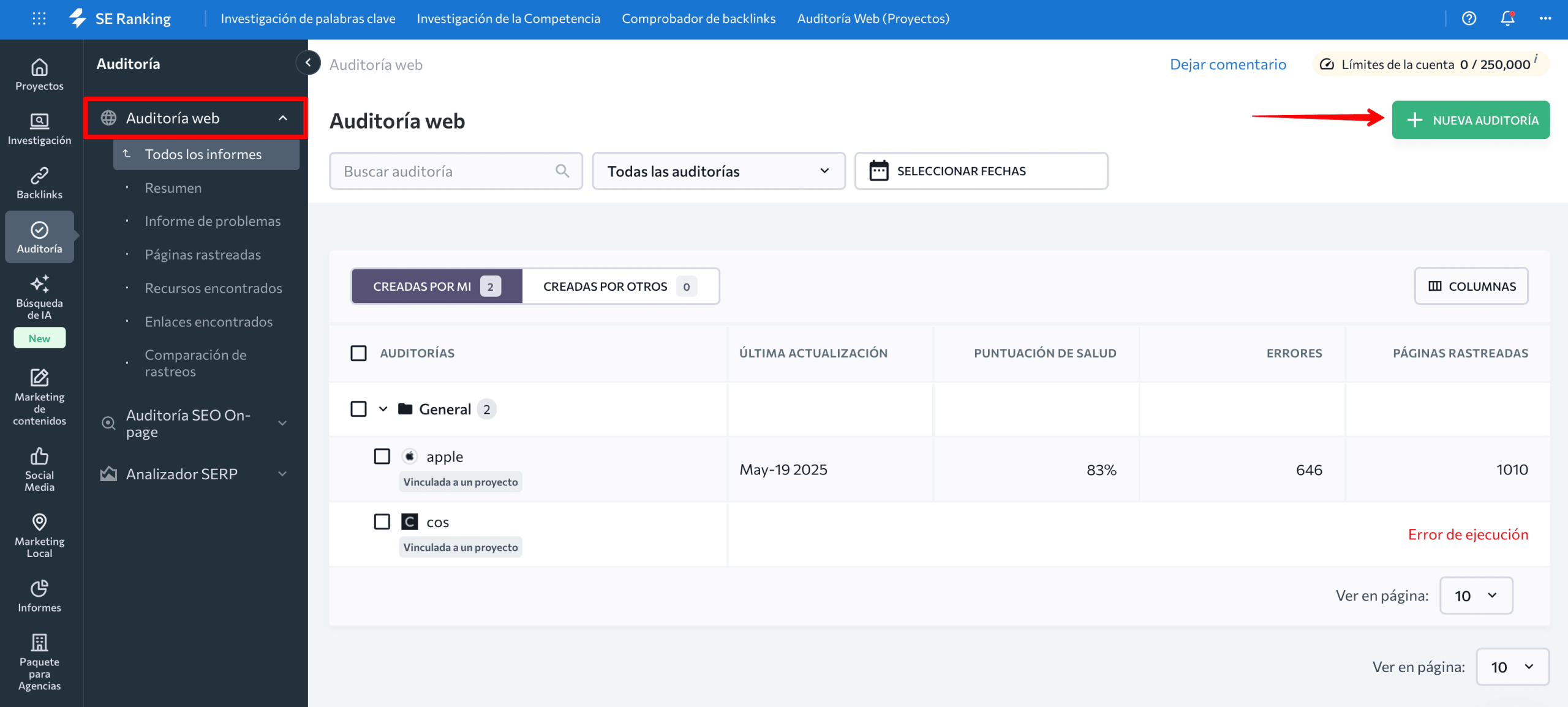
También puedes configurar auditorías automáticas en los ajustes avanzados durante la configuración del proyecto.

Nota: La prueba gratuita de 14 días te da acceso a todas las herramientas y funciones disponibles de SE Ranking, incluyendo la Auditoría web.
A continuación, configura los ajustes para asegurarte de que el rastreador visite las páginas correctas. Para acceder a la configuración de la Auditoría web, haz clic en el icono del engranaje en la esquina superior derecha:
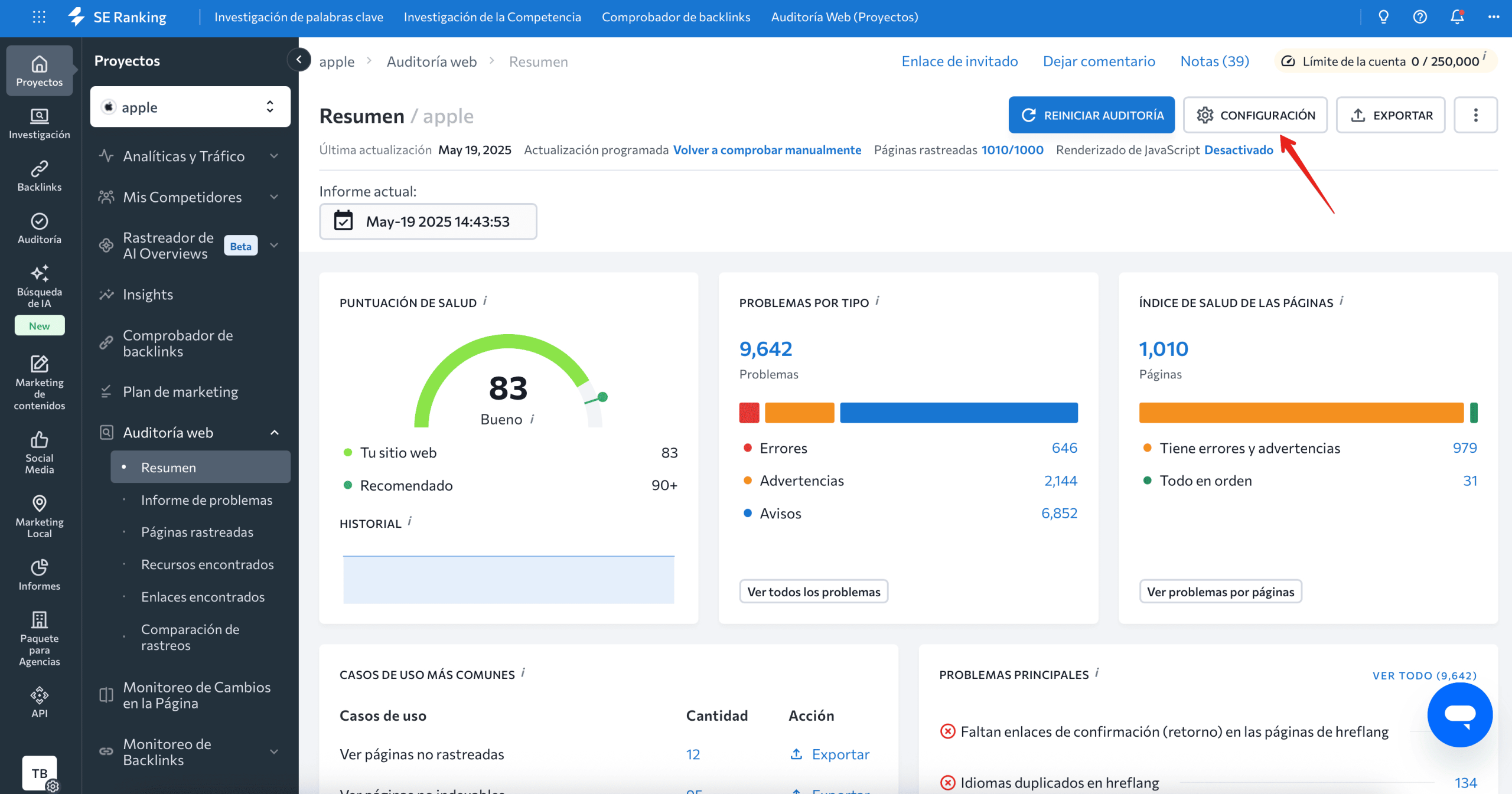
En la configuración, ve a la pestaña «Origen de las páginas para la auditoría web» y activa el escaneo de Páginas del sitio, Subdominios y Sitemap XML para asegurarte de que solo se escanea lo que necesitamos y de que están incluidos los subdominios y todas las páginas del sitio web.
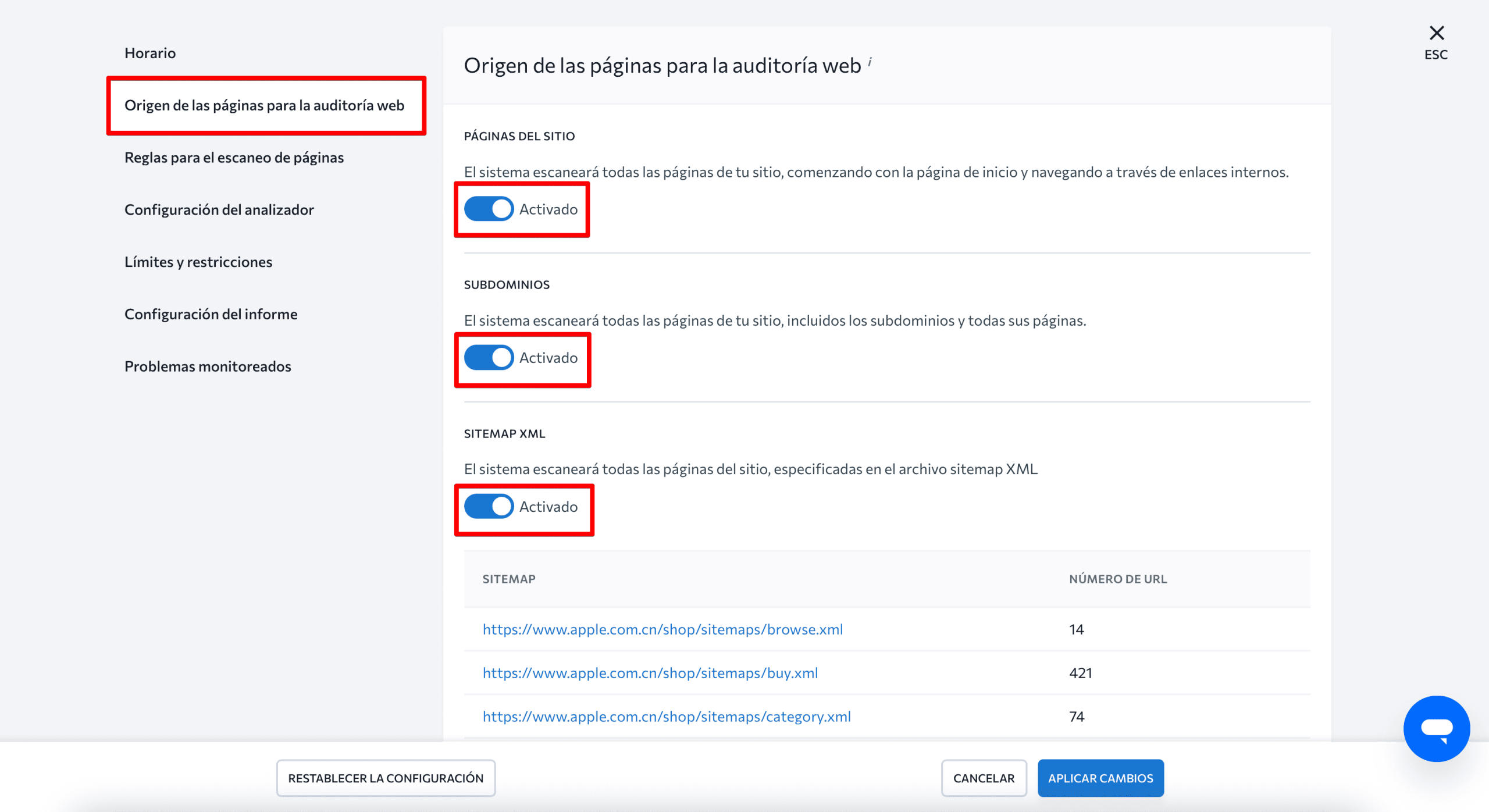
Después, ve a «Reglas para el escaneo de páginas» y habilita la opción «Tener en cuenta las directivas de robots.txt» para que el sistema siga las instrucciones especificadas en el archivo robots.txt. Al final, haz clic en «Aplicar cambios».
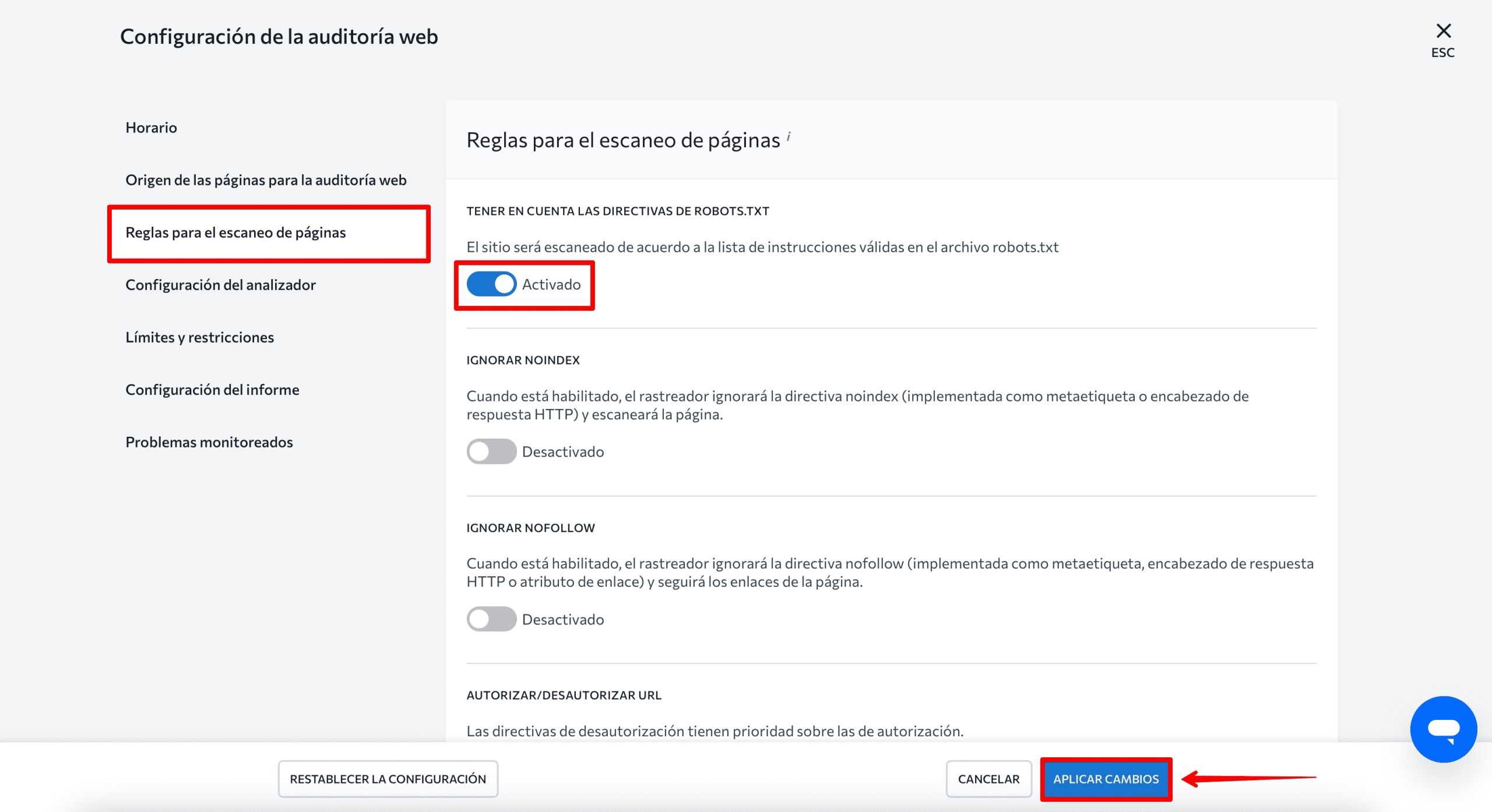
Si tienes un sitio web basado en JavaScript, ve a la Configuración del analizador y activa la renderización de JavaScript para garantizar que la herramienta escanee el contenido cargado dinámicamente.
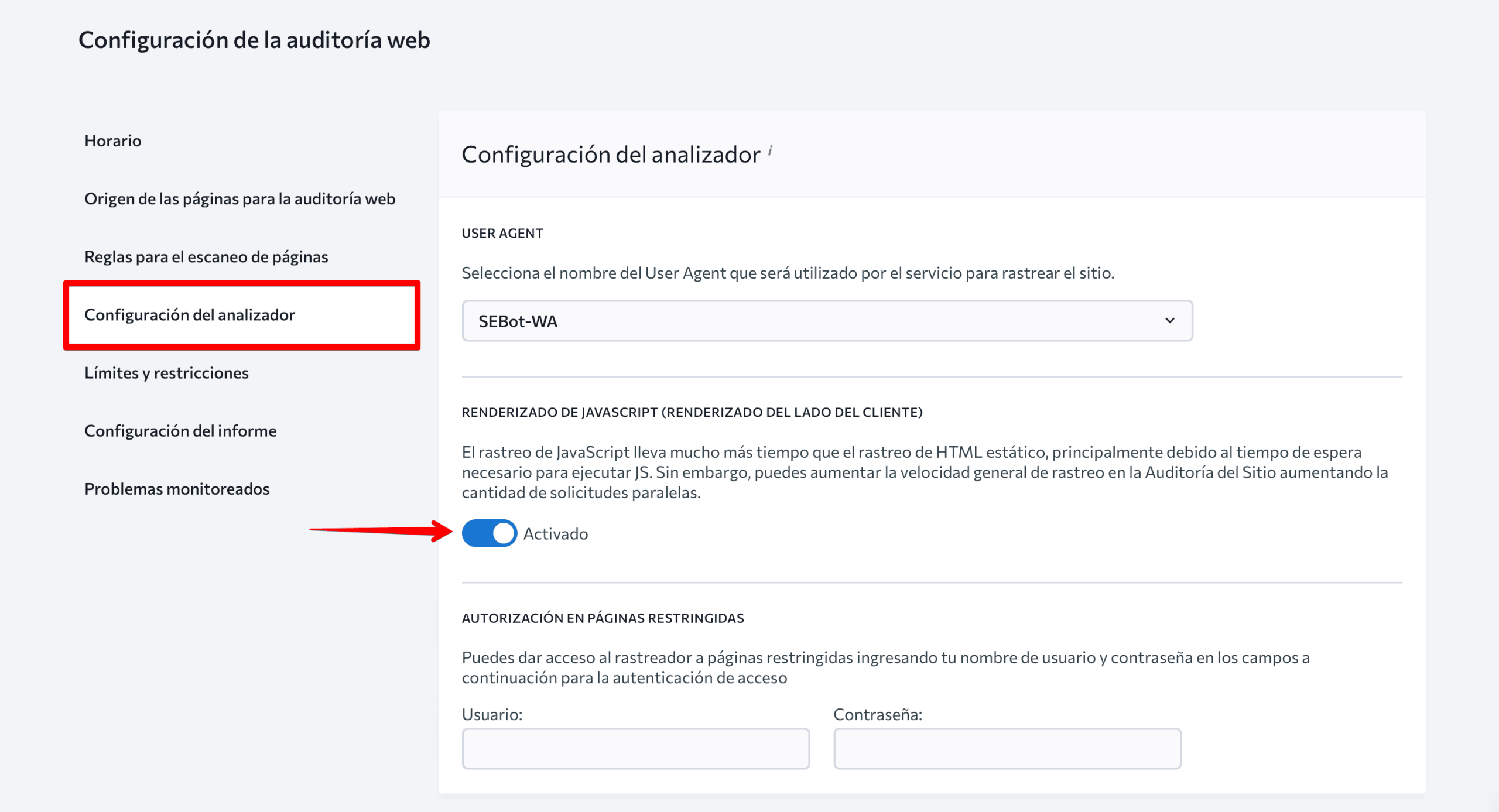
También puedes habilitar esta opción al iniciar una nueva auditoría en el asistente de Auditoría web.

Ten en cuenta que ya está disponible la versión 2.0 de la Auditoría web. Si estás utilizando una versión anterior, puedes acceder a la nueva desde la sección Configuración del informe. Esta actualización incluye:
- Cálculo mejorado de la Puntuación de salud que tiene en cuenta tanto la gravedad de los errores como el número de páginas afectadas
- Nuevas comprobaciones integradas con categorías dedicadas a Rastreo e Indexación, Sitemaps, Metaetiquetas, Contenido, Velocidad y Rendimiento, Enlaces y más
- Algoritmos de análisis actualizados que priorizan mejor los problemas según su impacto real en el rendimiento de tu sitio web y la puntuación de salud general
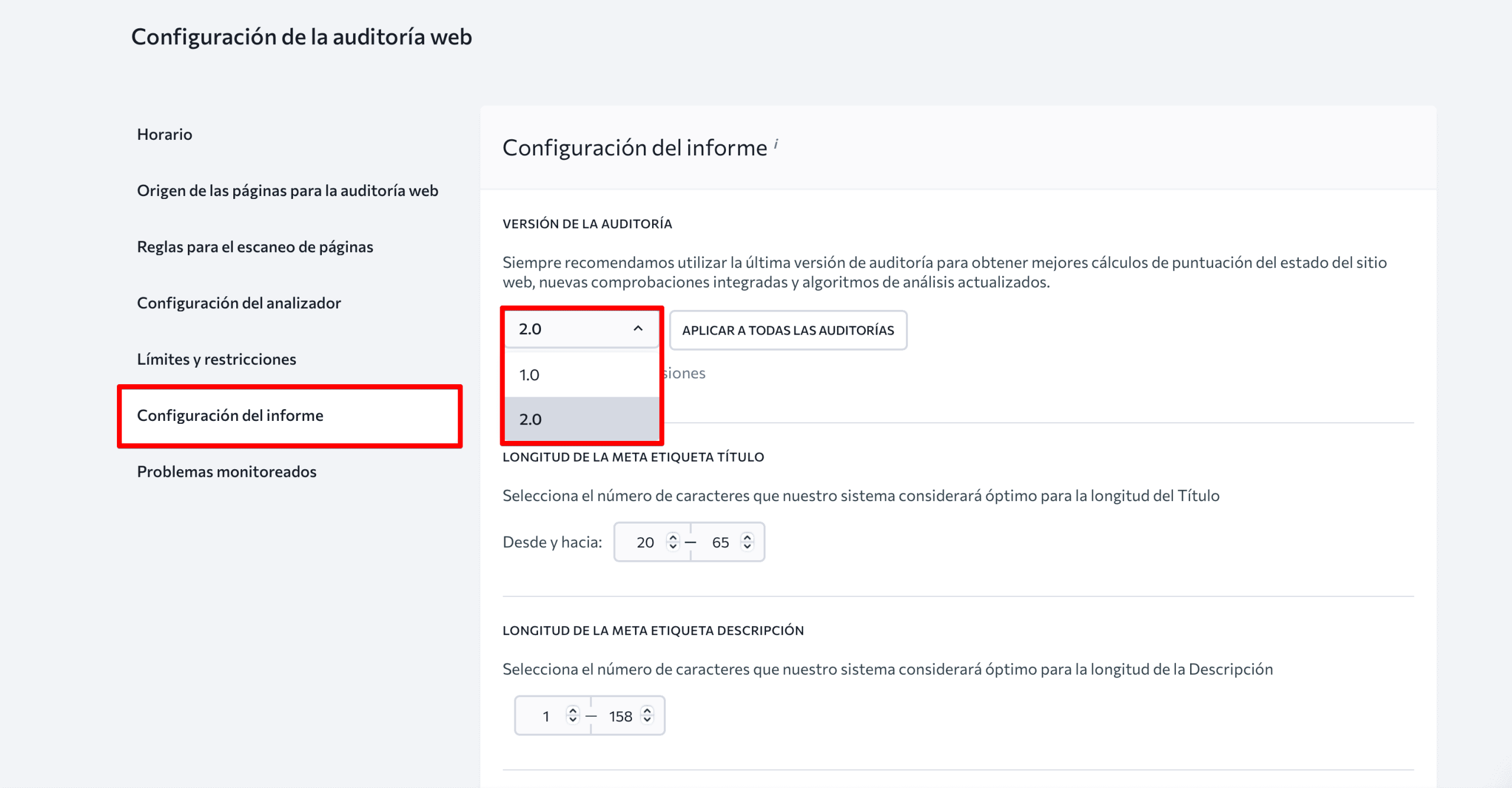
Ahora, vuelve a la pestaña «Resumen» e inicia la auditoría con la nueva configuración haciendo clic en «Reiniciar auditoría»:
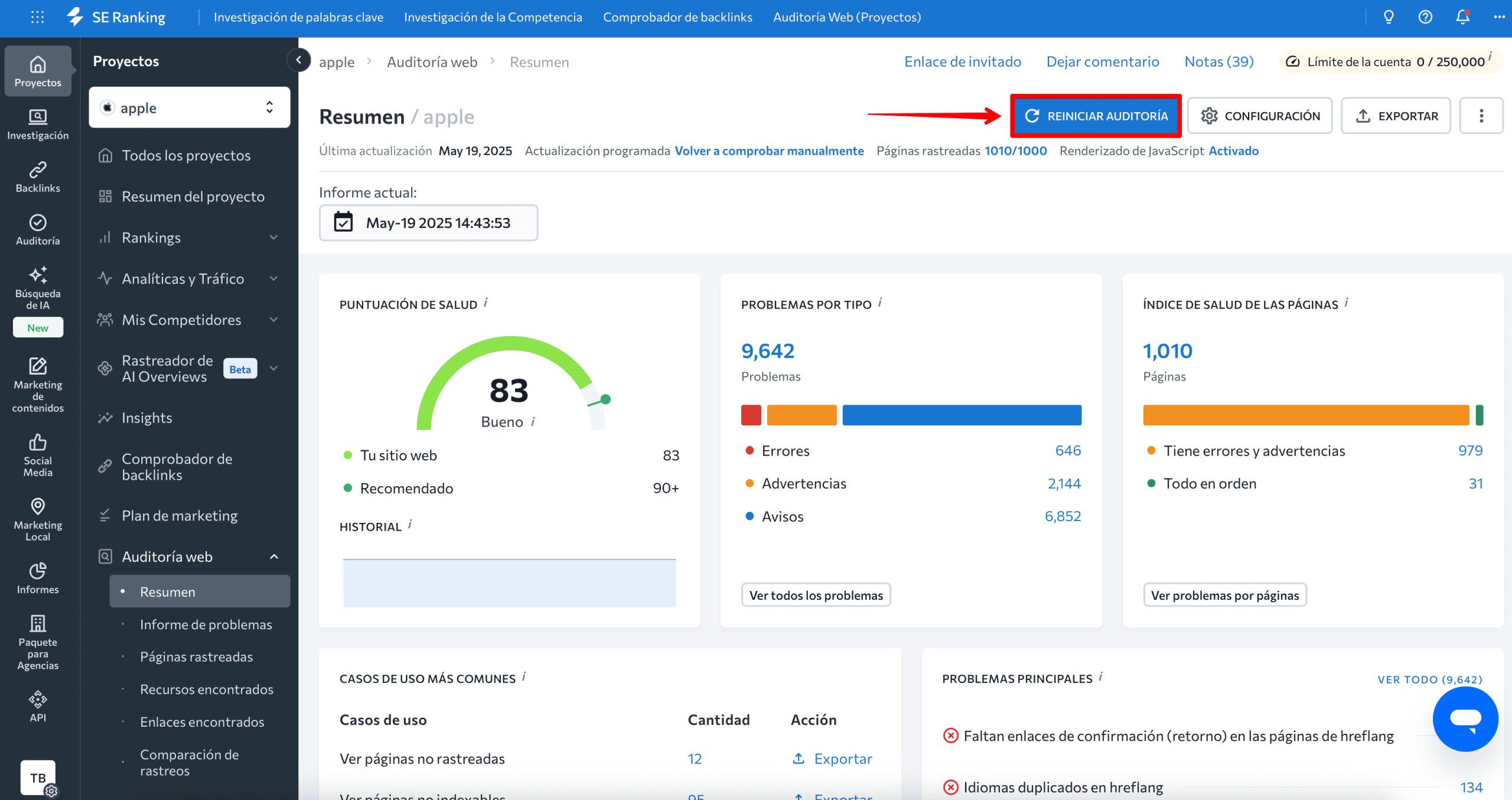
Cuando finalice la auditoría, ve a Páginas rastreadas para ver la lista de todas las páginas que se pueden rastrear.
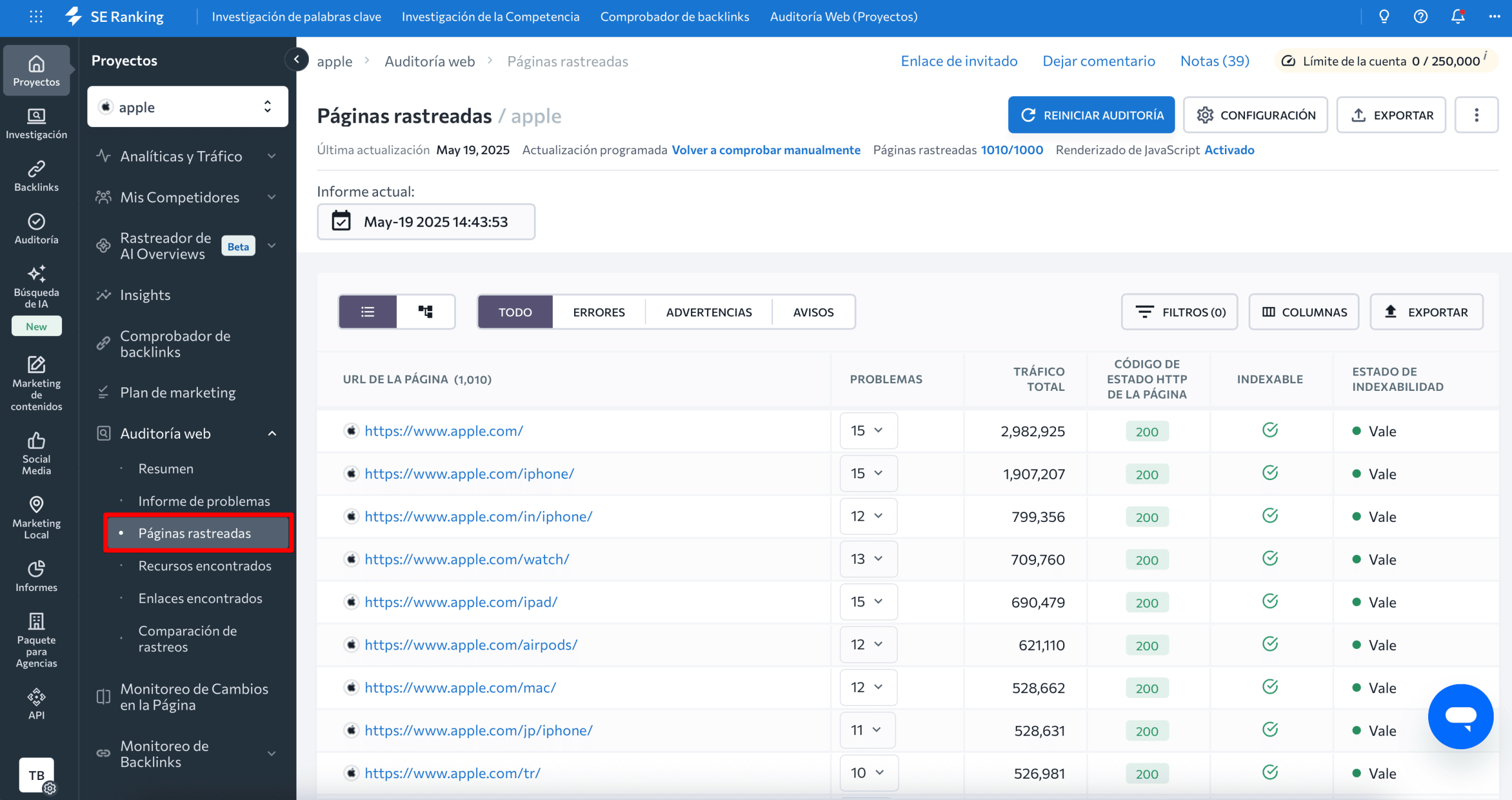
Junto con una lista de todas las URL encontradas, verás todas las métricas SEO esenciales del sitio web, incluyendo:
- Páginas de referencia: el número de páginas de tu sitio web que enlazan a la URL analizada.
- Número de problemas técnicos en cada página.
- Tráfico total de cada página.
- Número total de palabras clave para las que se posiciona cada página.
- Estado de indexabilidad.
- Número de caracteres en la URL de la página.
- Tipo y versión del protocolo de URL.
- Si la página está incluida en el sitemap o no.
- Código de respuesta del servidor.
- Si la página está bloqueada por robots.txt.
- Entre otras.
Estas métricas aparecerán como columnas predeterminadas en la pestaña Páginas rastreadas, pero, puedes personalizar el informe añadiendo otros parámetros. Para eso, ve a la sección Columnas, sobre la tabla a la derecha, y activa o desactiva cualquier métrica que necesites.
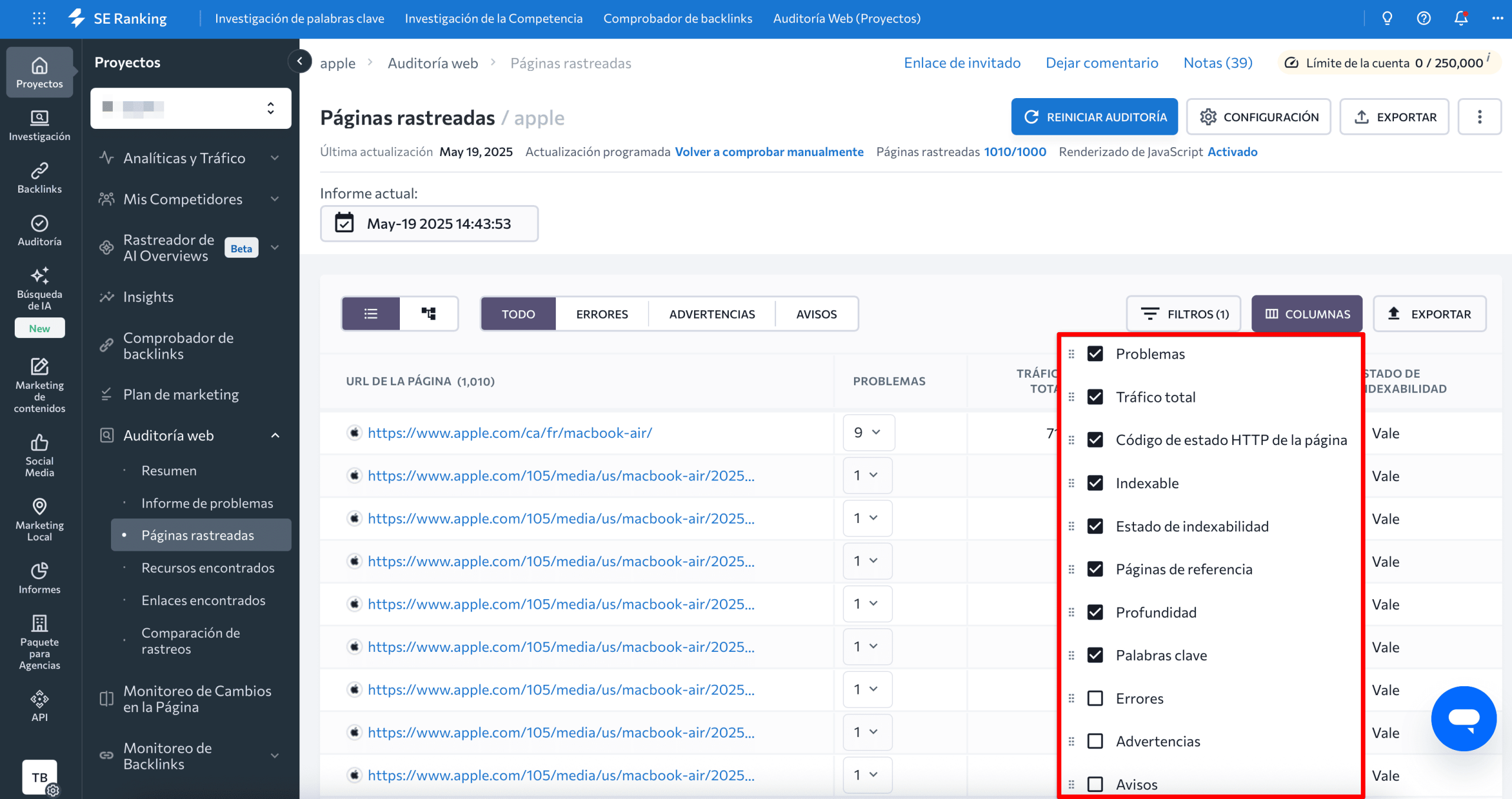
Puedes ordenar las páginas encontradas por errores, advertencias y avisos. Esto te permitirá priorizar las páginas que necesitan mayor atención. También puedes comparar informes después de haber auditado tu sitio web al menos dos veces, lo que te permitirá analizar los cambios en las páginas rastreadas a lo largo del tiempo.
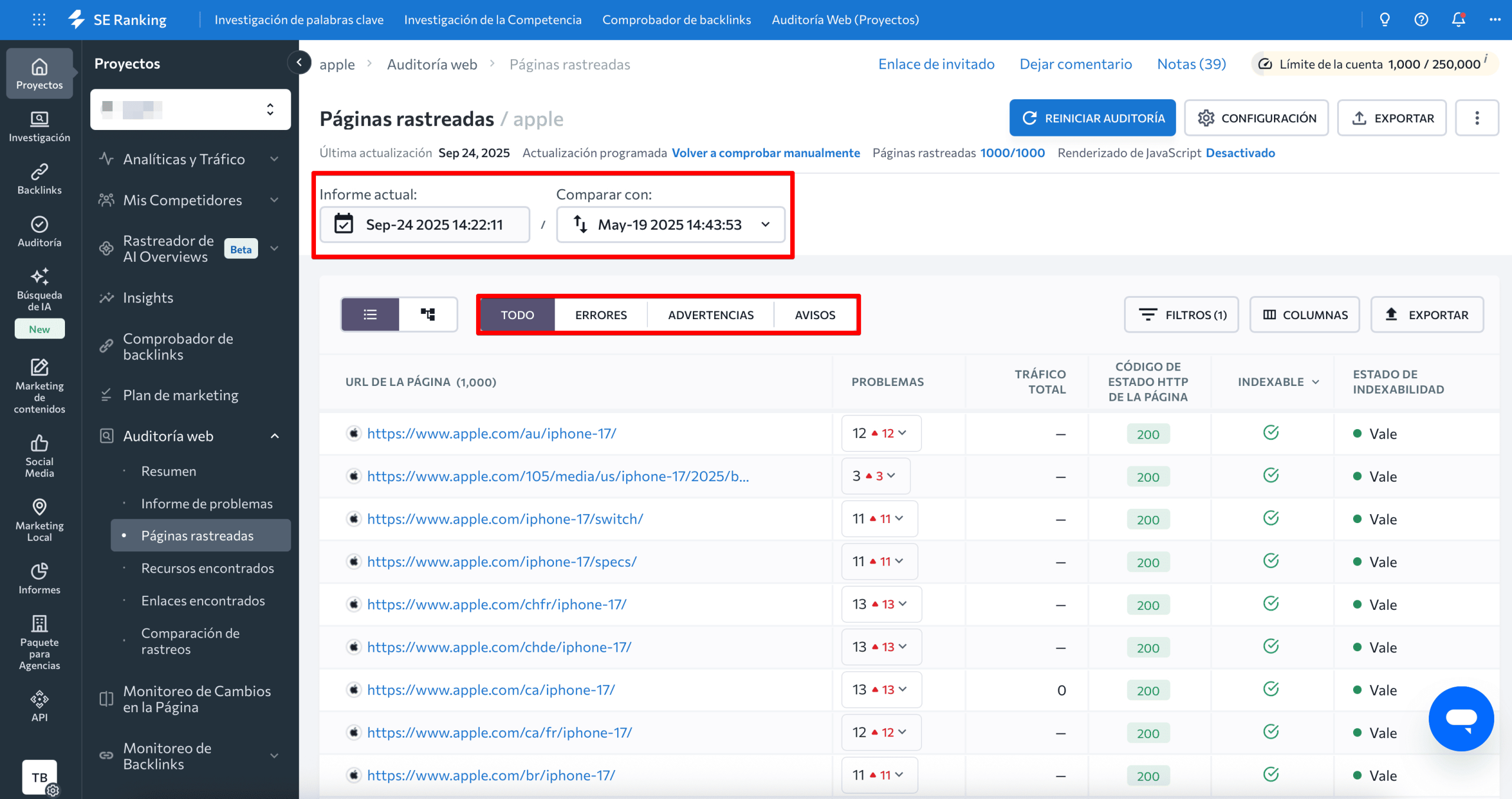
Además, es posible utilizar filtros para ordenar las páginas siguiendo diferentes parámetros. Por ejemplo, si solo quieres ver páginas con códigos de estado 200, es decir, aquellas que funcionan correctamente, añade el filtro correspondiente:
Ahora es el momento de exportar los resultados. Ve a Exportar y elige guardar los datos en formato .xls o .csv.
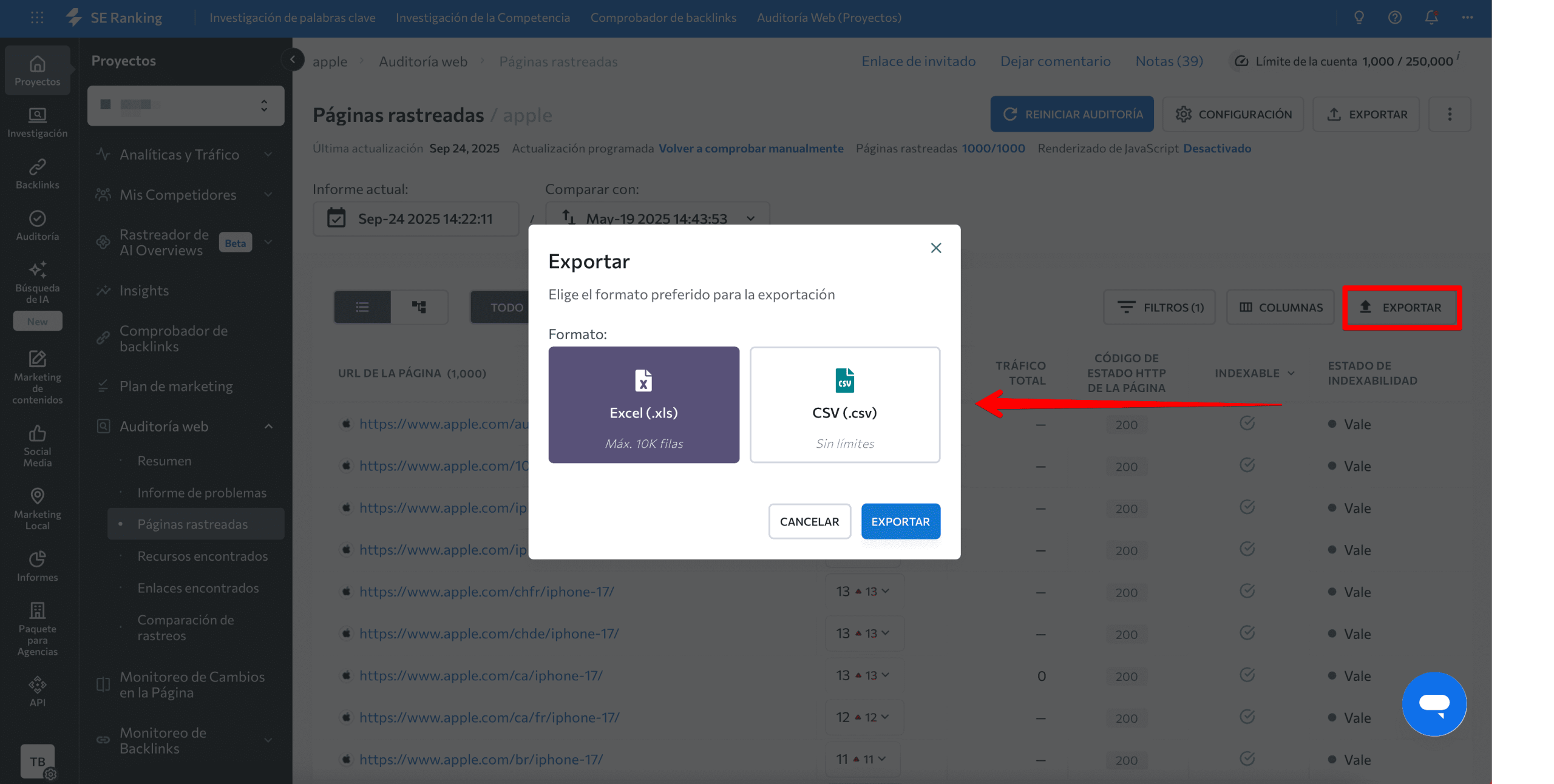
Encontrar todas las páginas con Google Search Console
Otra herramienta que puedes usar para ver todas las URL de una web es Google Search Console. Sin embargo, ten en cuenta que GSC solo te mostrará las páginas a las que Google puede acceder.
Para iniciar, abre tu cuenta y ve a la pestaña Indexación. Selecciona el informe Páginas y elige Todas las páginas conocidas en lugar de Todas las páginas enviadas.
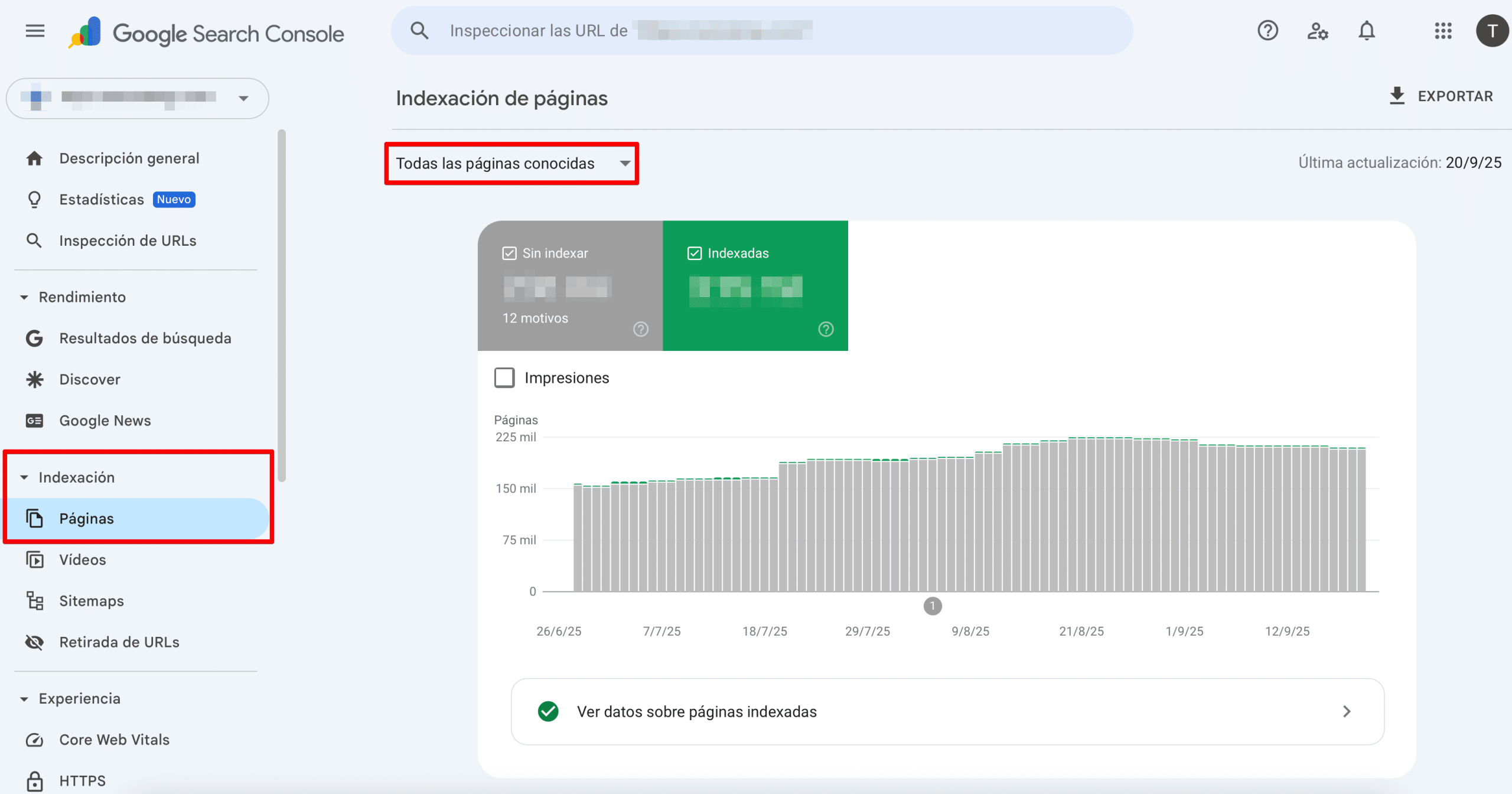
El cuadro verde que dice Indexadas te mostrará el número de URL indexadas por Google. Haz clic en Ver datos sobre páginas indexadas debajo del gráfico para ver todas las URL del dominio que Google indexó, así como la fecha de su último rastreo. Puedes exportarlas a Google Sheets o descargarlas como archivos .xls o .csv.
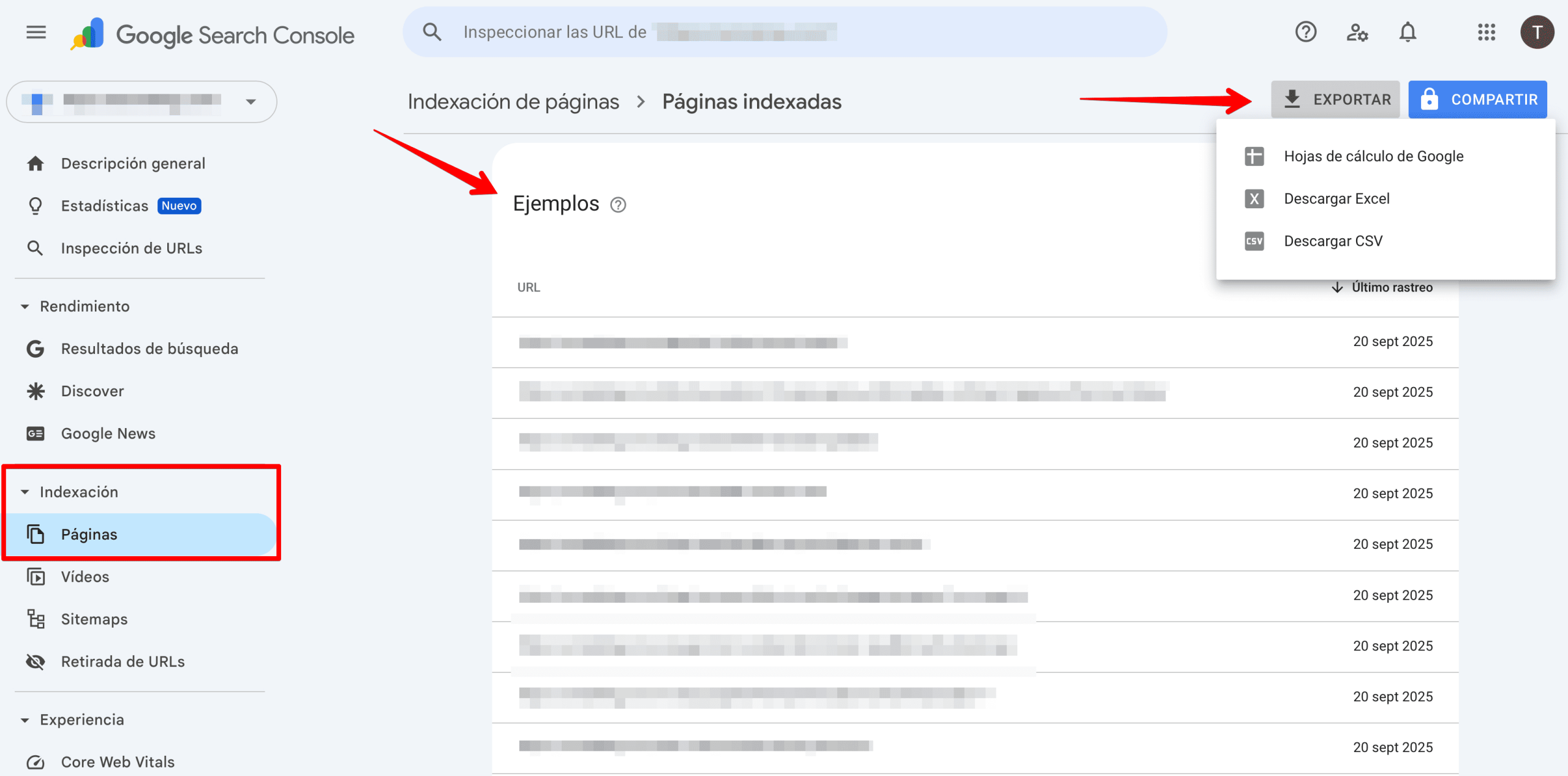
Ahora, volvamos a revisar las páginas No indexadas (páginas que no se indexaron y que no aparecerán en Google). Prepárate porque esta parte requiere de mucho trabajo manual.
Al desplazarte hacia abajo, verás una lista de razones por las que algunas páginas de tu sitio web no fueron indexadas.
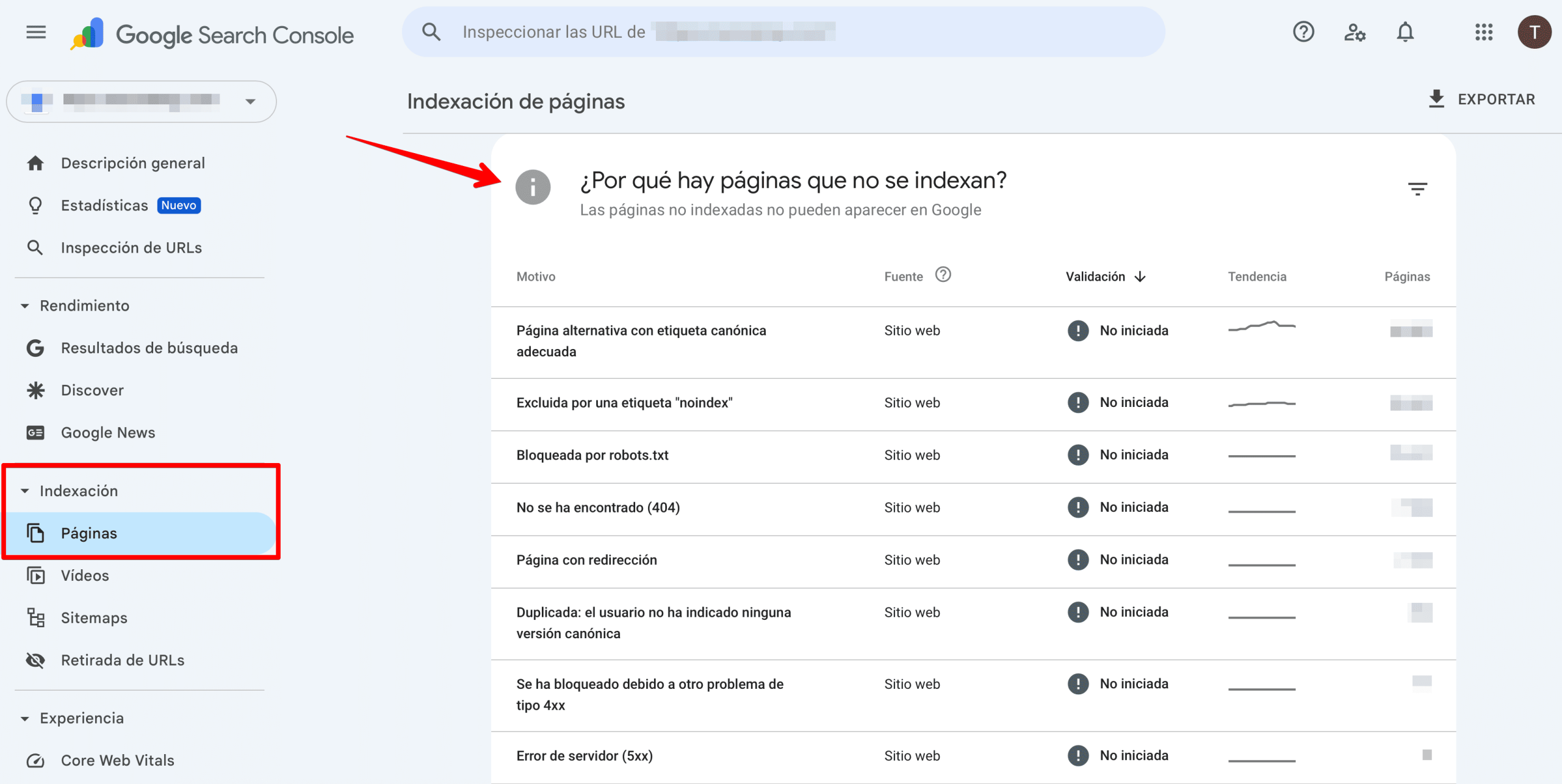
Puedes ver diferentes categorías, como errores de redirección, páginas excluidas por la etiqueta «noindex», páginas bloqueadas por robots.txt, etc.
Al hacer clic en la categoría del error, verás una lista con las páginas afectadas. Al revisar cada página afectada, podrás ver todas las páginas de tu sitio web que Google ha detectado.
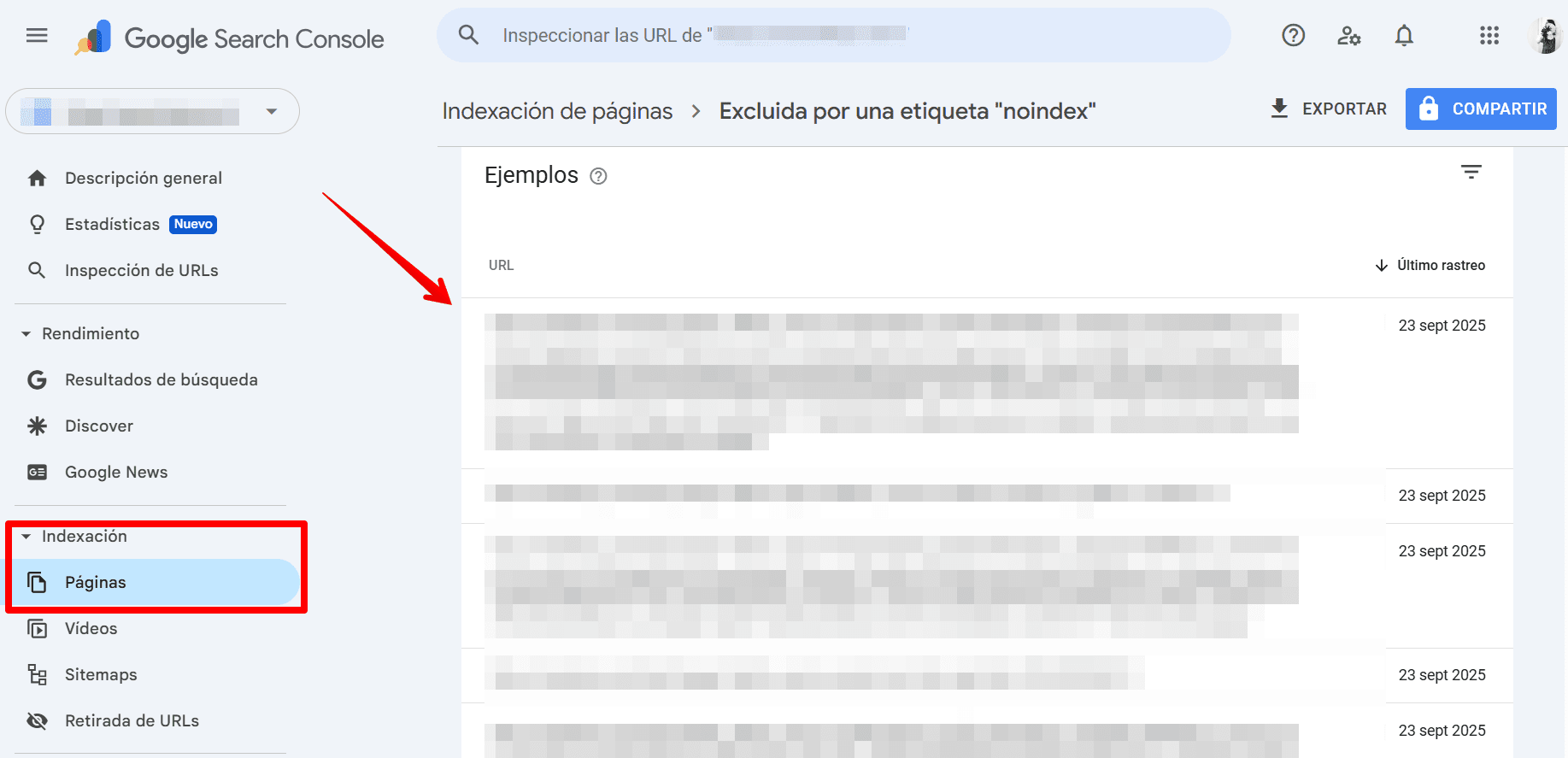
Otro informe útil en GSC para ver todas las URL de tu web es el informe de Resultados de búsqueda. Este informe muestra todas las páginas que han recibido al menos una impresión en los resultados de búsqueda. Para acceder a él, ve a Resultados de búsqueda en la pestaña Rendimiento, establece el periodo más largo posible y selecciona Páginas. Por último, exporta el informe.
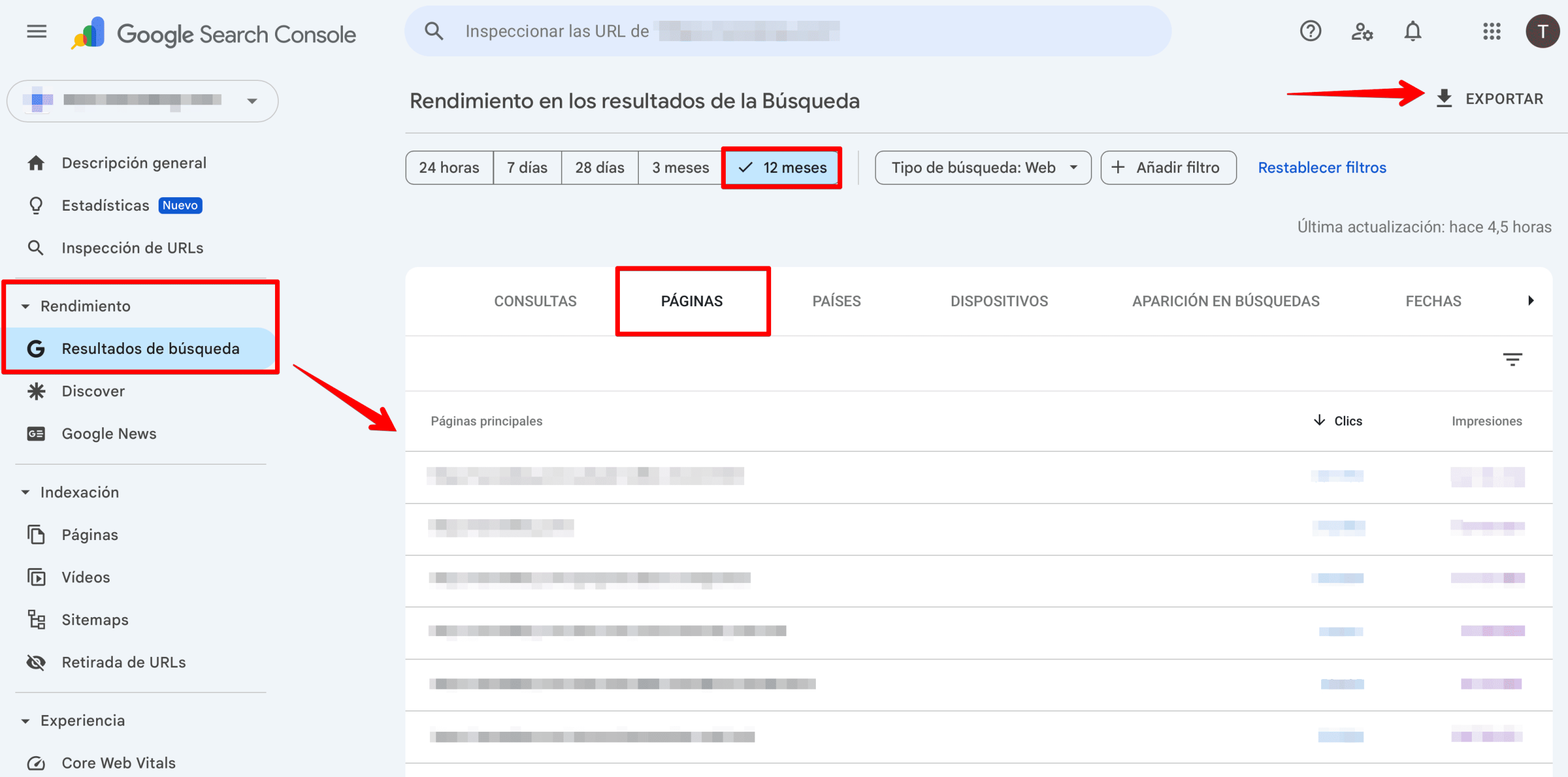
También puedes usar el complemento Search Analytics for Sheets para extraer datos de GSC cuando lo necesites y crear copias de seguridad automáticas en Google Sheets.
Encontrar todas las páginas con páginas vistas con Google Analytics
También puedes encontrar todas las páginas del sitio web analizando detenidamente los datos de tu cuenta de Google Analytics. Solo hay una condición: tu sitio web debe estar vinculado a tu cuenta de Google Analytics desde el principio para que pueda recopilar datos en segundo plano.
La lógica aquí es simple: si alguien ha visitado alguna página de tu sitio web, Google Analytics tendrá los datos para demostrarlo. Y dado que estas visitas son realizadas por personas, debemos asegurarnos de que dichas páginas tengan un propósito específico de marketing o SEO.
Ve a Informes → Interacción → Páginas y pantallas y selecciona Ruta de página y clase de pantalla.
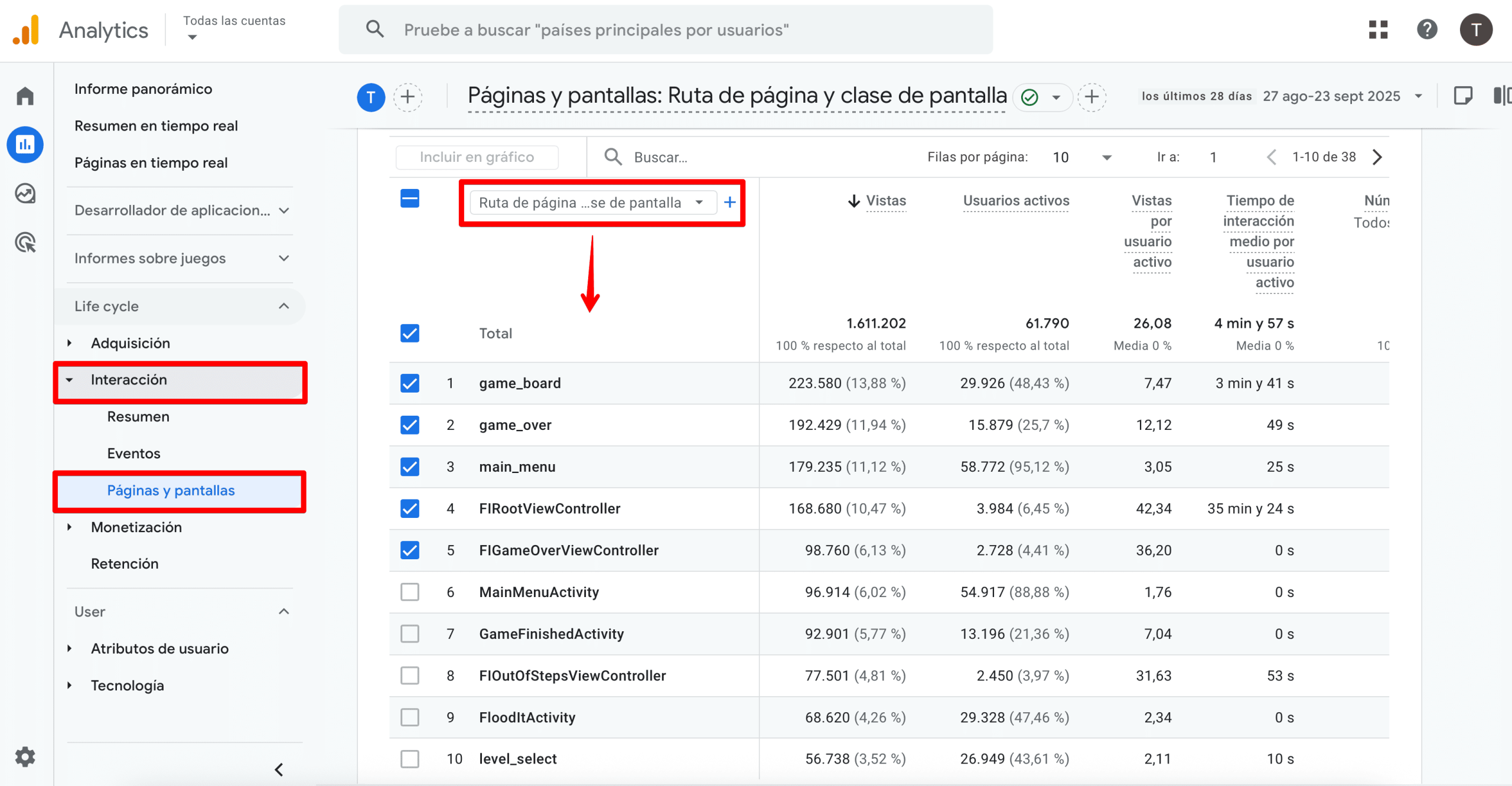
Puedes hacer clic en «Vistas» y ordenar las URL de las páginas de menor a mayor. Las páginas menos visitadas aparecerán en la parte superior de la lista.
Después, comparte o exporta los datos a un archivo .csv.
Encontrar todas las páginas de un sitio web con las Bing Webmaster Tools
Aunque Google sigue dominando las búsquedas, Bing sigue siendo el segundo motor de búsqueda más popular hasta la fecha. En enero de 2025, su mercado de búsqueda global representaba el 4,04 %, por lo que optimizar tu sitio web para Bing es una estrategia inteligente.
Puedes usar las Bing webmaster tools para ver todas las URL de una web indexadas por Bing. El proceso es sencillo, pero antes de empezar, asegúrate de haber añadido y verificado tu sitio web.
Una vez configurado tu sitio web, ve al Explorador del sitio en la barra de navegación izquierda y selecciona «Todas las URL». El informe mostrará todas las páginas que Bing ve en tu sitio web. Haz clic en el botón Descargar para exportar los datos.
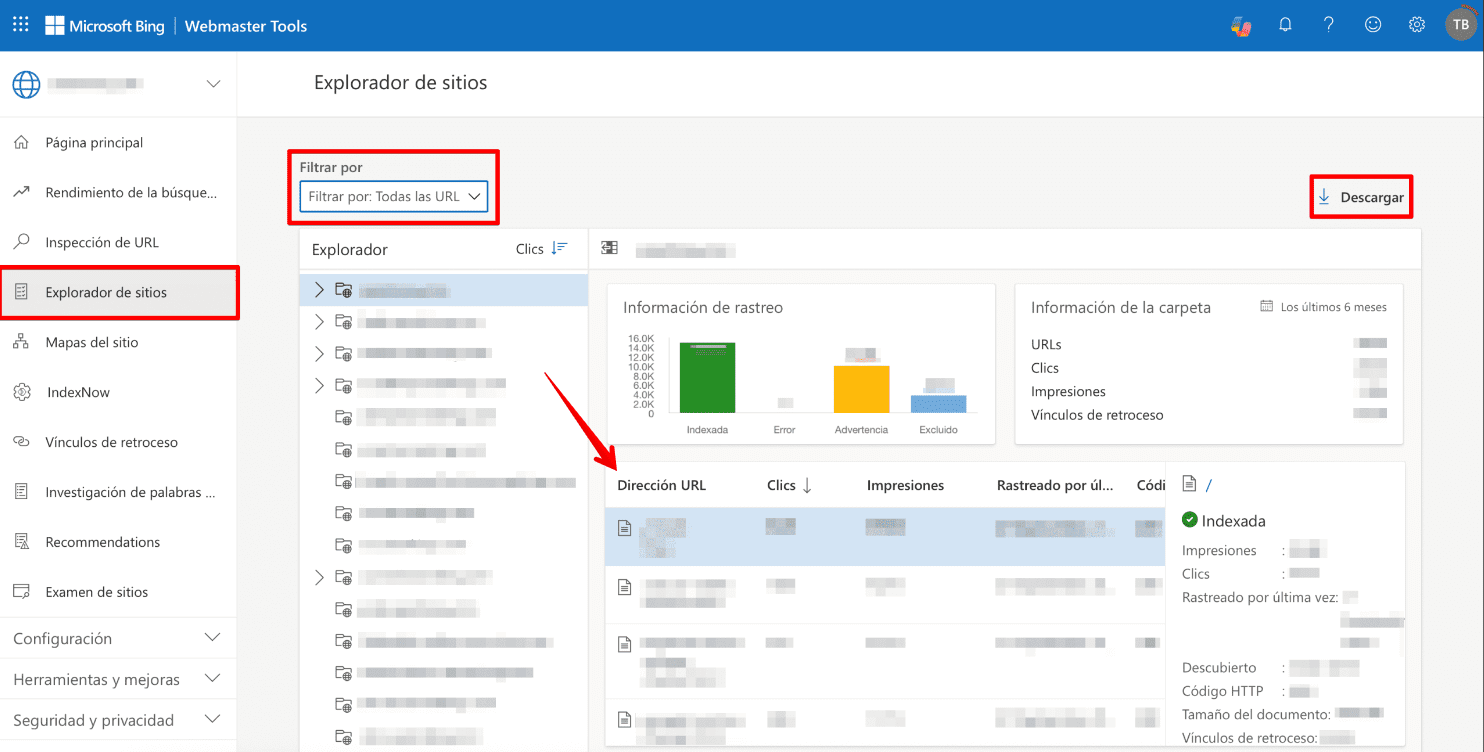
Encontrar todas las páginas de un sitio web usando una línea de comandos
Un método más técnico de cómo ver todas las URL de una web es usar una línea de comandos. Este método implica interactuar con una computadora mediante comandos de texto.
Para ver todas las URL de una web mediante la línea de comandos, primero deberás instalar Wget. Esta herramienta de línea de comandos te permite extraer archivos de la web. El proceso de instalación varía según el sistema operativo que utilices. Por ejemplo, macOS requiere que primero instales el gestor de paquetes Homebrew antes de instalar herramientas de línea de comandos como Wget.
Para instalar Wget, abre una ventana de terminal y escribe el siguiente comando:
brew install wget
A continuación, descarga tu sitio web. Introduce:
wget -r www.examplesite.com
Wget descargará tu sitio web recursivamente. Comenzará con la página principal del sitio web y todas sus páginas enlazadas, imágenes y otros archivos. A partir de ahí, seguirá los enlaces de esas páginas y descargará las páginas a las que enlazan, y continuará este proceso hasta que haya descargado el sitio web completo.
Una vez descargado el sitio web, puedes pedirle a Wget que enumere las URL escribiendo:
find www.examplesite.com
Encontrar todas las páginas de un sitio web mediante Sitemap.xml
Un sitemap XML también es una excelente opción para encontrar todas las páginas de un sitio web, ya que proporciona una lista de todas las páginas que el propietario quiere que los motores de búsqueda indexen. Funciona como una hoja de ruta, guiando a los bots de los motores de búsqueda a través de la estructura del sitio web facilitándoles su comprensión.
Para obtener la lista, sigue estos pasos:
- Encuentra tu sitemap.
Por lo general, el sitemap se encuentra en el directorio raíz del sitio web o escribiendo «/sitemap.xml» al final de la URL del sitio web, como en http://sitename.com/sitemap.xml. Si el sitio web tiene varios sitemaps, deberán aparecer en el archivo principal, que generalmente se llama sitemap-index.xml. Aquí puedes encontrar una lista de sitemaps y elegir el más relevante para ver la lista de las páginas del sitio web.
- Extrae las URL de tu sitemap a Google Sheets.
Aunque este método es bastante técnico, te ahorrará mucho tiempo y esfuerzo al importar todas las URL a Google Sheets en tan solo unos segundos. Sin embargo, primero tendrás que realizar algunos preparativos. Crea una nueva hoja y luego ve a Extensiones. A continuación, selecciona «Apps Script».
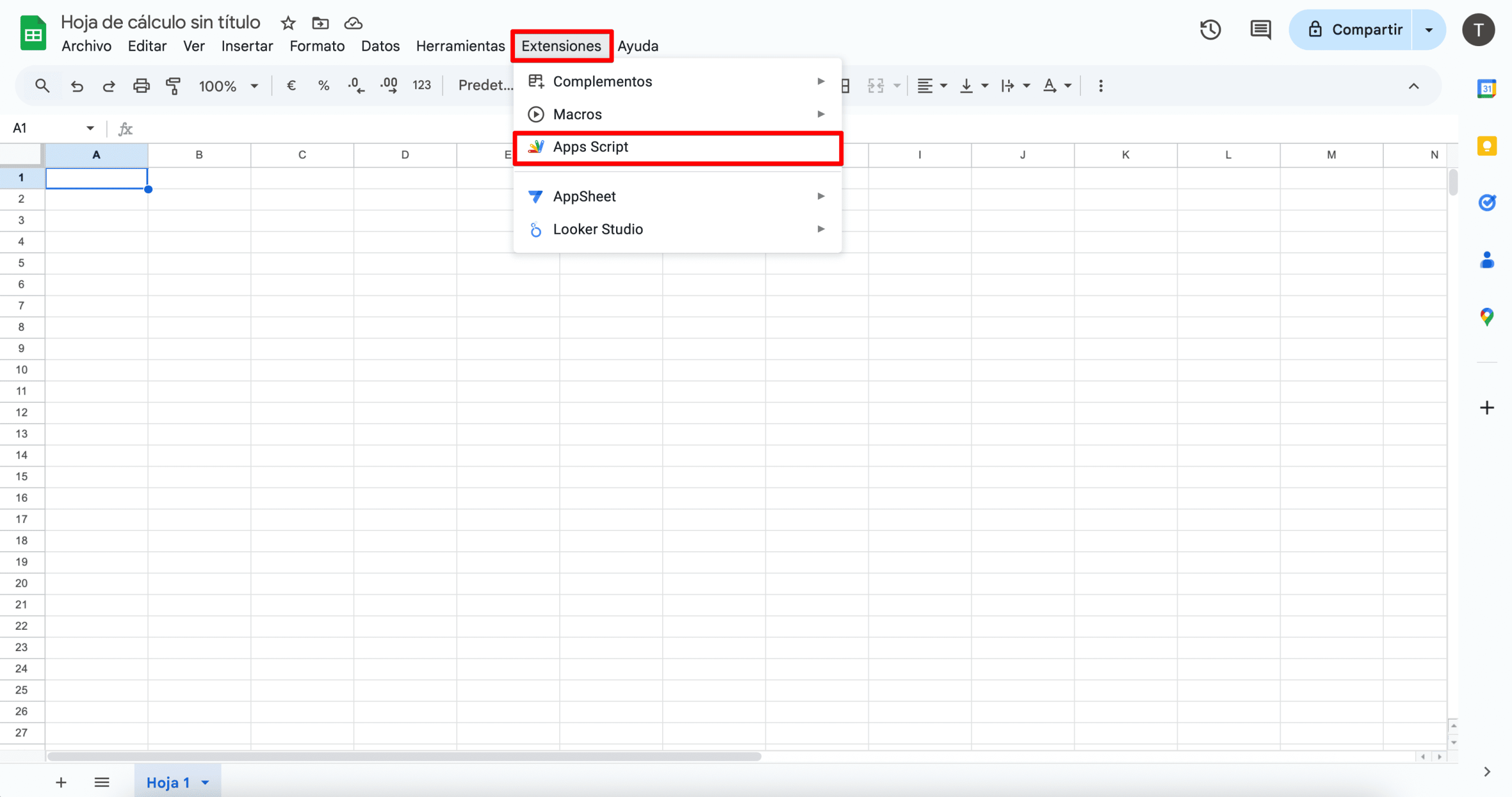
Ahora, copia y pega el siguiente código JavaScript en el editor de scripts para crear una nueva función:
function sitemap(sitemapUrl,namespace) {
try {
var xml = UrlFetchApp.fetch(sitemapUrl).getContentText();
var document = XmlService.parse(xml);
var root = document.getRootElement()
var sitemapNameSpace = XmlService.getNamespace(namespace);
var urls = root.getChildren('url', sitemapNameSpace)
var locs = []
for (var i=0;i <urls.length;i++) {
locs.push(urls[i].getChild('loc', sitemapNameSpace).getText())
}
return locs
} catch (e) {
return e
}
}
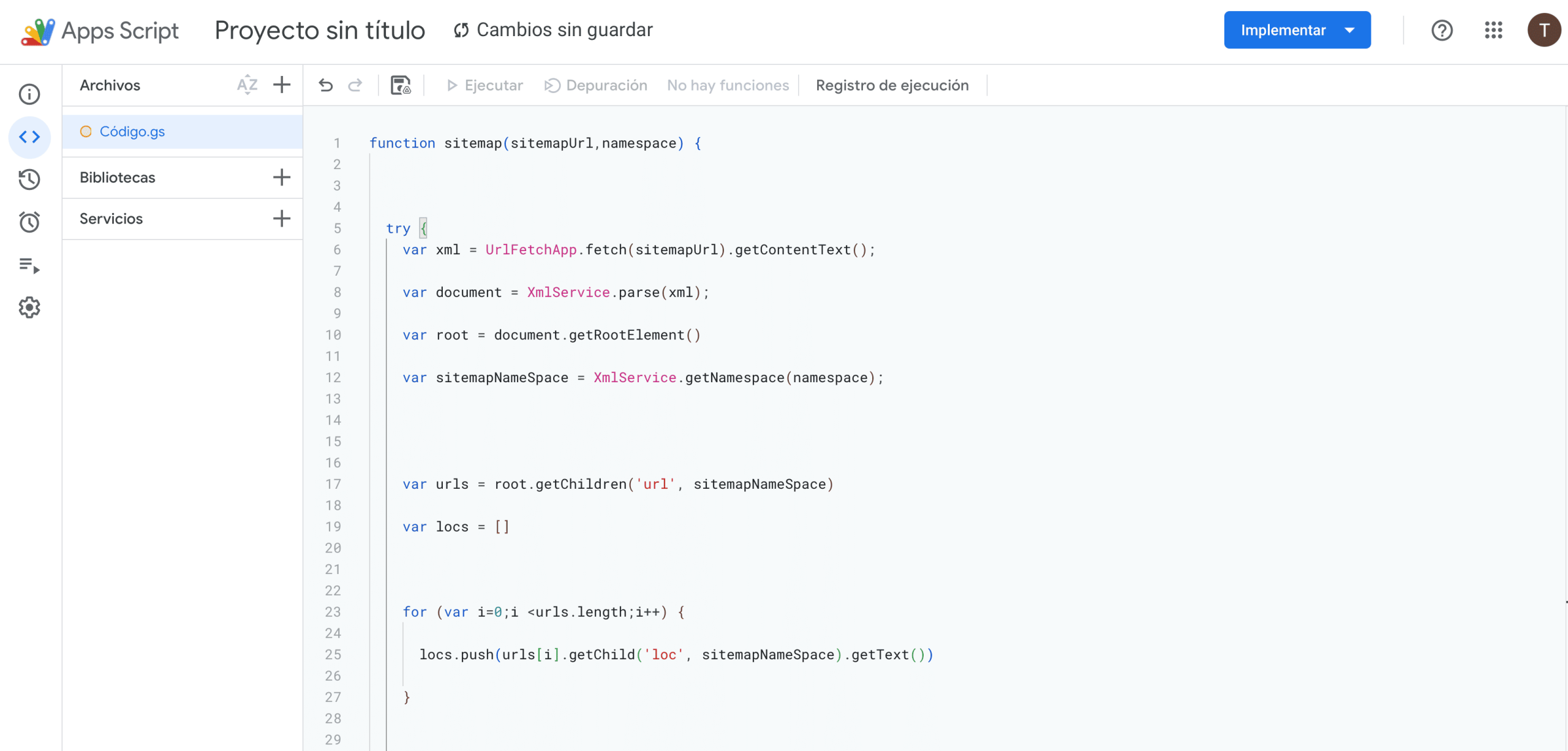
Desde aquí, guarda y ejecuta la prueba. El editor solicitará permiso de acceso. Si el script se implementa correctamente, no aparecerá ningún mensaje de error. En su lugar, verás que la ejecución ha comenzado y finalizado.
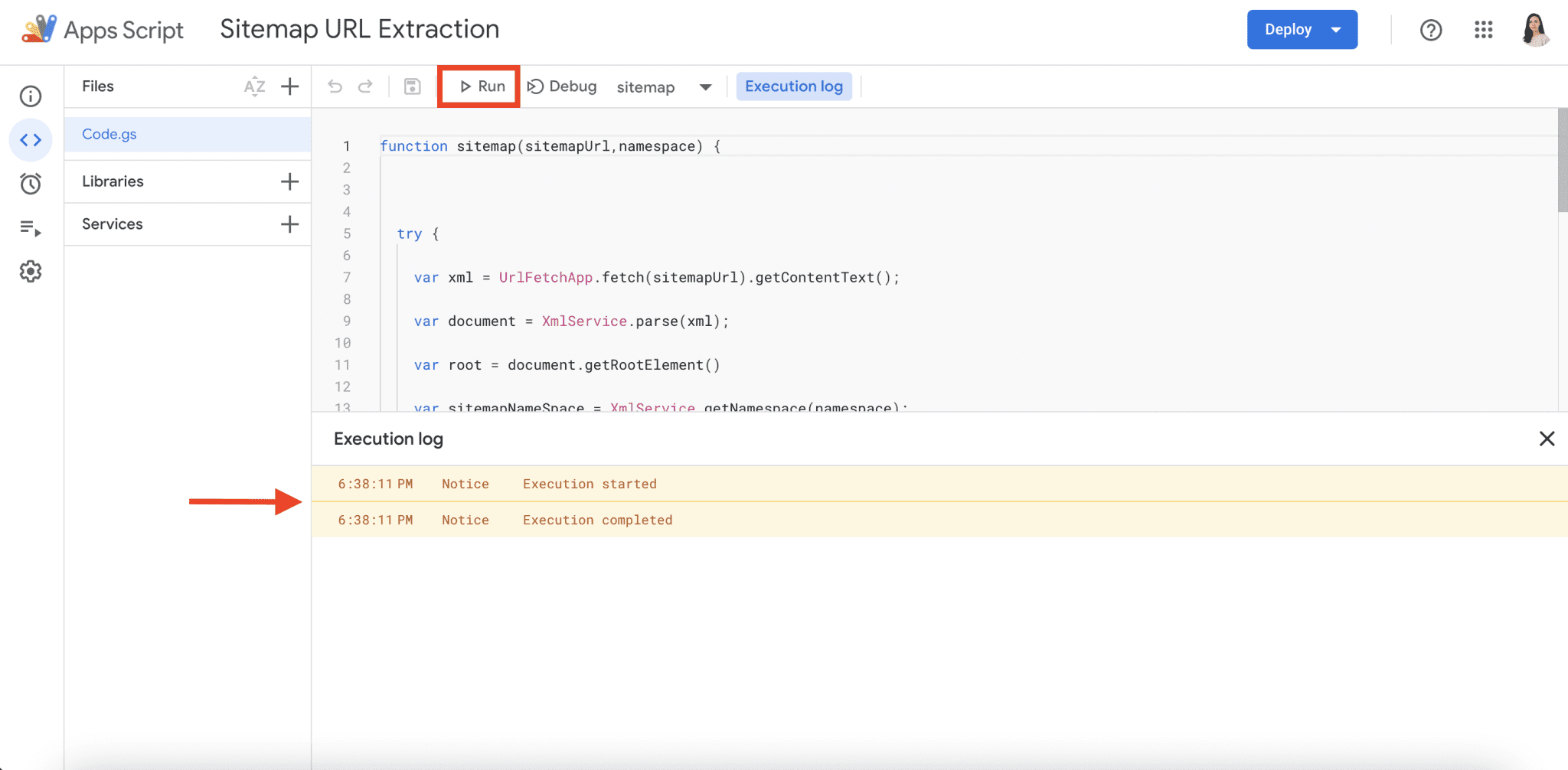
Ahora puedes volver a Google Sheets e introducir la siguiente fórmula:
=sitemap("Sitemap Url","Namespace Url")
Una vez localizado tu sitemap, verás la URL del sitemap, desde la cual puedes copiar directamente la URL del espacio de nombres. En la siguiente captura de pantalla, puedes ver cómo funciona con el sitemap de SE Ranking:
- La URL del sitemap se encuentra en la barra de direcciones del navegador.
- La URL del espacio de nombres se encuentra en la primera línea del contenido del sitemap.
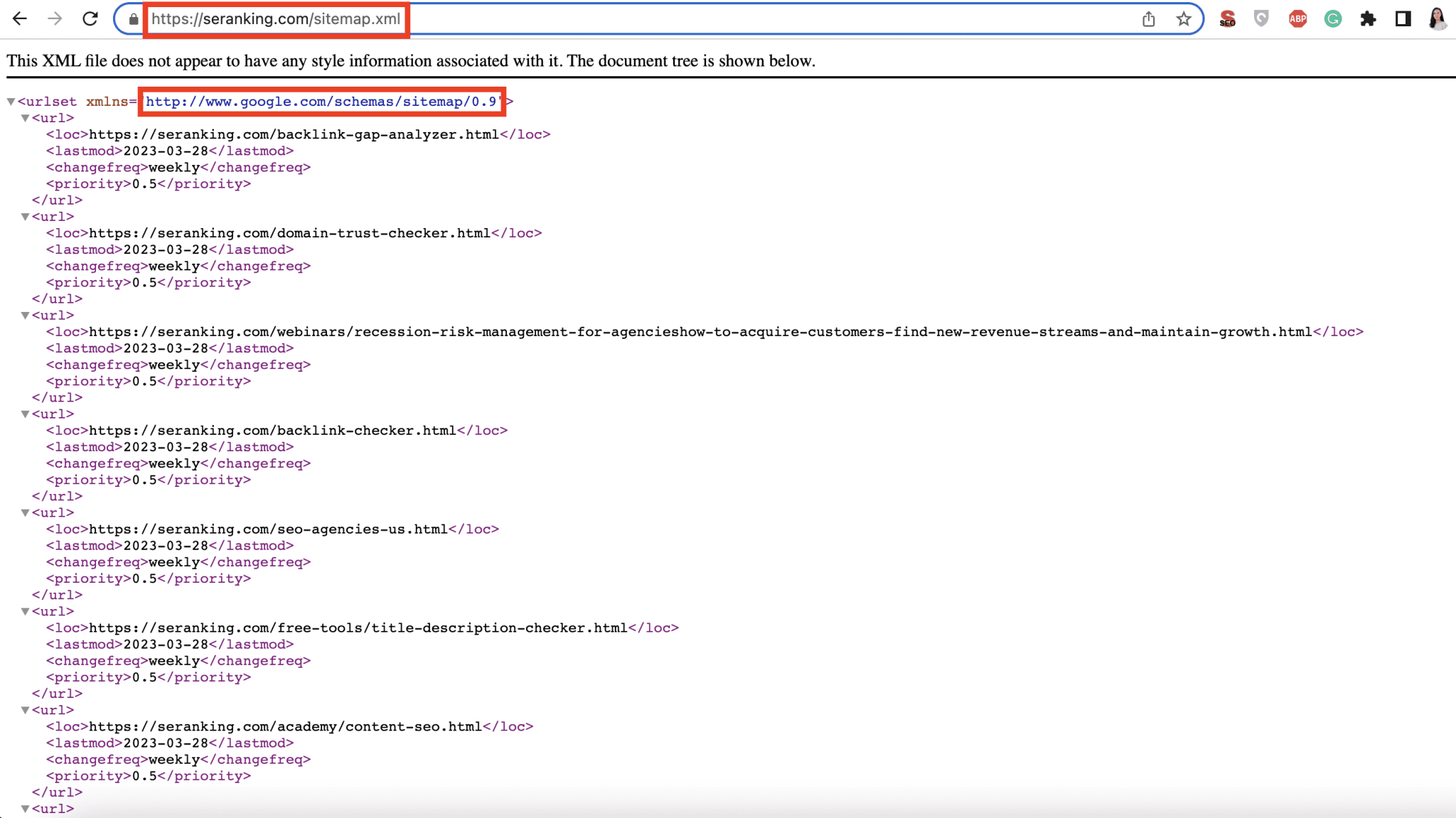
Copia estas direcciones y pégalas como enlaces en la fórmula. Esto es lo que deberías obtener al final:
=sitemap("https://seranking.com/sitemap.xml","http://www.google.com/schemas/sitemap/0.9")
Pega esta fórmula en Google Sheets y presiona Enter para extraer todas las URL de tu sitemap.
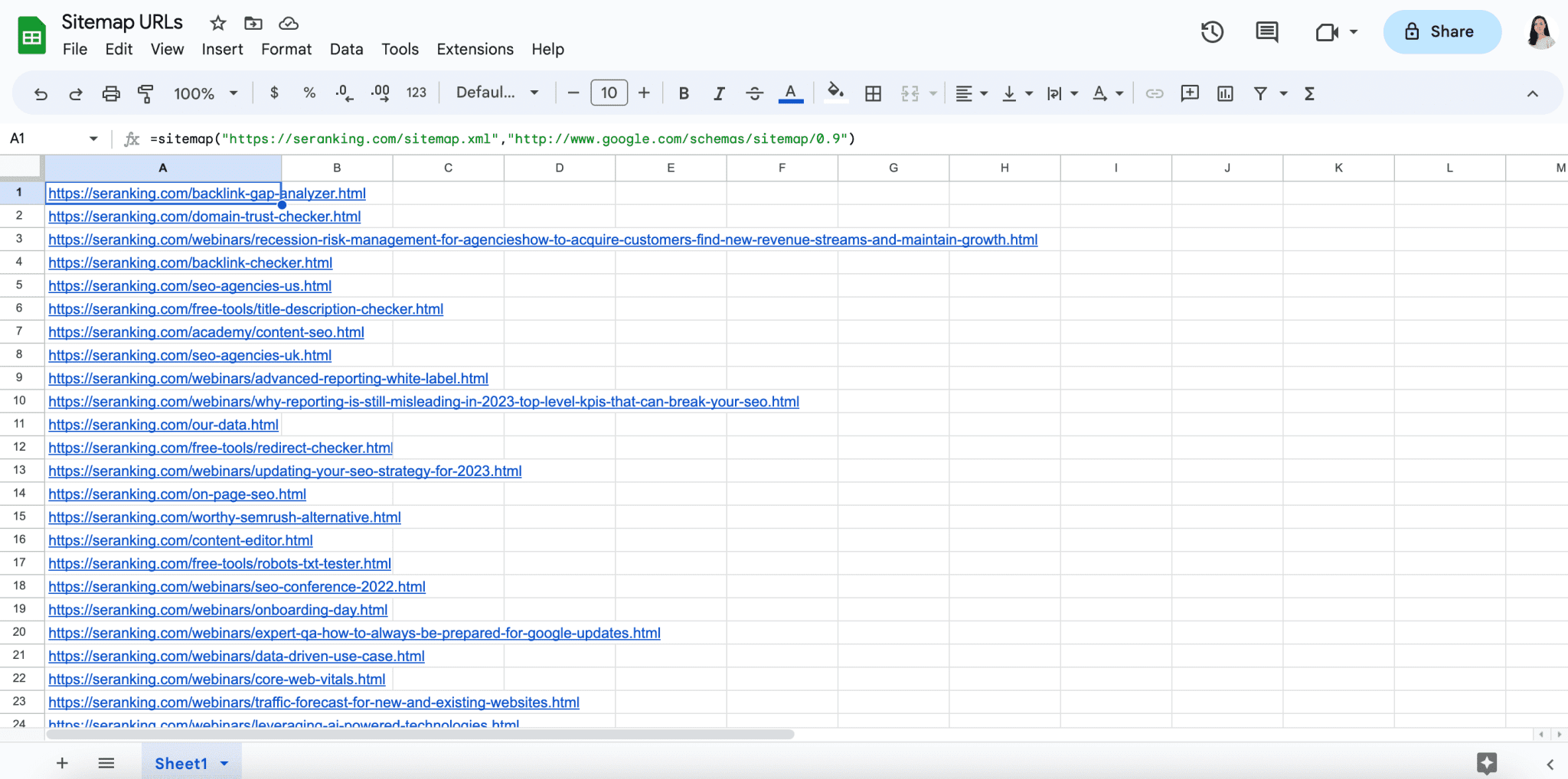
Encontrar todas las páginas del sitio web usando plugins de WordPress
Si tu sitio web funciona con WordPress, existen plugins que pueden ayudarte a encontrar todas tus páginas. Las dos opciones más comunes son:
Para usar estos plugins, descárgalos e instálalos en tu directorio ‘/wp-content/plugins/’. Una vez instalados, actívalos desde la página de plugins de WordPress. Una vez completada la activación, podrás ver o exportar todas las URL de tu sitio web.
Si usas un CMS diferente, comprueba si tiene plugins integrados para este fin o si tiene uno independiente en el directorio de extensiones. Por ejemplo, Joomla tiene muchos plugins para generar sitemaps que te ayudarán a obtener una lista de las páginas del sitio web. De forma similar, Drupal cuenta con un módulo de sitemaps que puede resultar útil para ver las páginas de tu sitio web.
Cómo ver todas las URL de una web en Google
Hemos analizado varias herramientas que pueden ayudarte a encontrar todas las páginas de tu sitio web, pero hemos dejado la opción más sencilla para el final, y por una razón. Aunque este método es el más sencillo, debes tener cuidado al usarlo.
Busca tu sitio web en Google, pero hazlo correctamente. Esto significa usar los operadores de búsqueda de Google, que son comandos especiales que refinan la búsqueda según criterios establecidos.
Simplemente, ve a la Búsqueda de Google y escribe «site:nombre del sitio web» como en «site:seranking.com». No necesitarás añadir http:// ni www, pero asegúrate de que no haya espacios entre el operador y la consulta; de lo contrario, los resultados serán incorrectos.
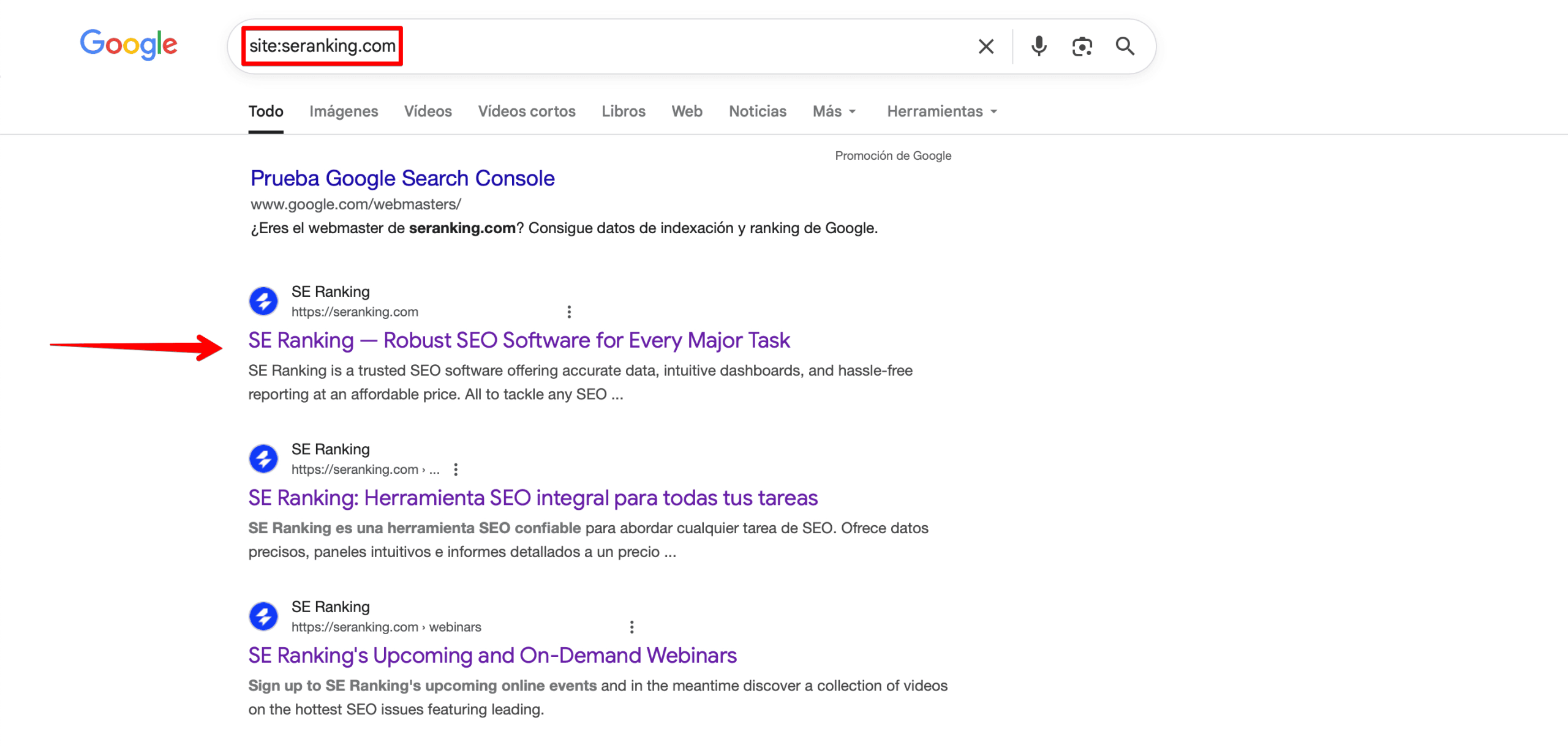
Aun así, debes tener en cuenta que este comando no se creó para mostrar todas las páginas indexadas de tu sitio web, como lo confirmó John Mueller de Google.

Un último consejo es usar Google Search Console, pero de una forma ligeramente diferente a la explicada en las secciones anteriores. Céntrate en las impresiones de la página (el número de veces que se mostró en la búsqueda), pero durante un período corto; por ejemplo, siete días.
Conclusiones finales
Saber cómo ver todas las URL de una web es crucial para mejorar tu SEO y sirve como primer paso para futuras estrategias de optimización. Con estos datos, puedes identificar las páginas que requieren mejoras, actualizar el contenido obsoleto, encontrar todos los enlaces de tu sitio web y corregir los que no funcionan, y optimizar tu estructura general de enlaces internos.
Con las herramientas y métodos descritos en este artículo, puedes descubrir rápidamente todas las páginas de tu sitio web y obtener información valiosa sobre su rendimiento. Así que, tómate un momento para crear una lista de páginas y mantenerte al día con tus estrategias de SEO y marketing. Desde el equipo de SE Ranking te lo decimos: no te tomará mucho tiempo si usas nuestras herramientas.